V této příručce se naučíte, jak založit novou inscenaci v aplikaci Ferman. Postupně budete provádět důležité kroky, jako je zadání názvu, platnosti licence a výběr scény. Sledujte jednoduché instrukce a úspěšně vytvořte novou inscenaci.
1. Klikněte „Inscenace“
Otevřete záložku „Inscenace“.

2. Klikněte „Nová inscenace“
Klikněte na možnost „Nová inscenace“.
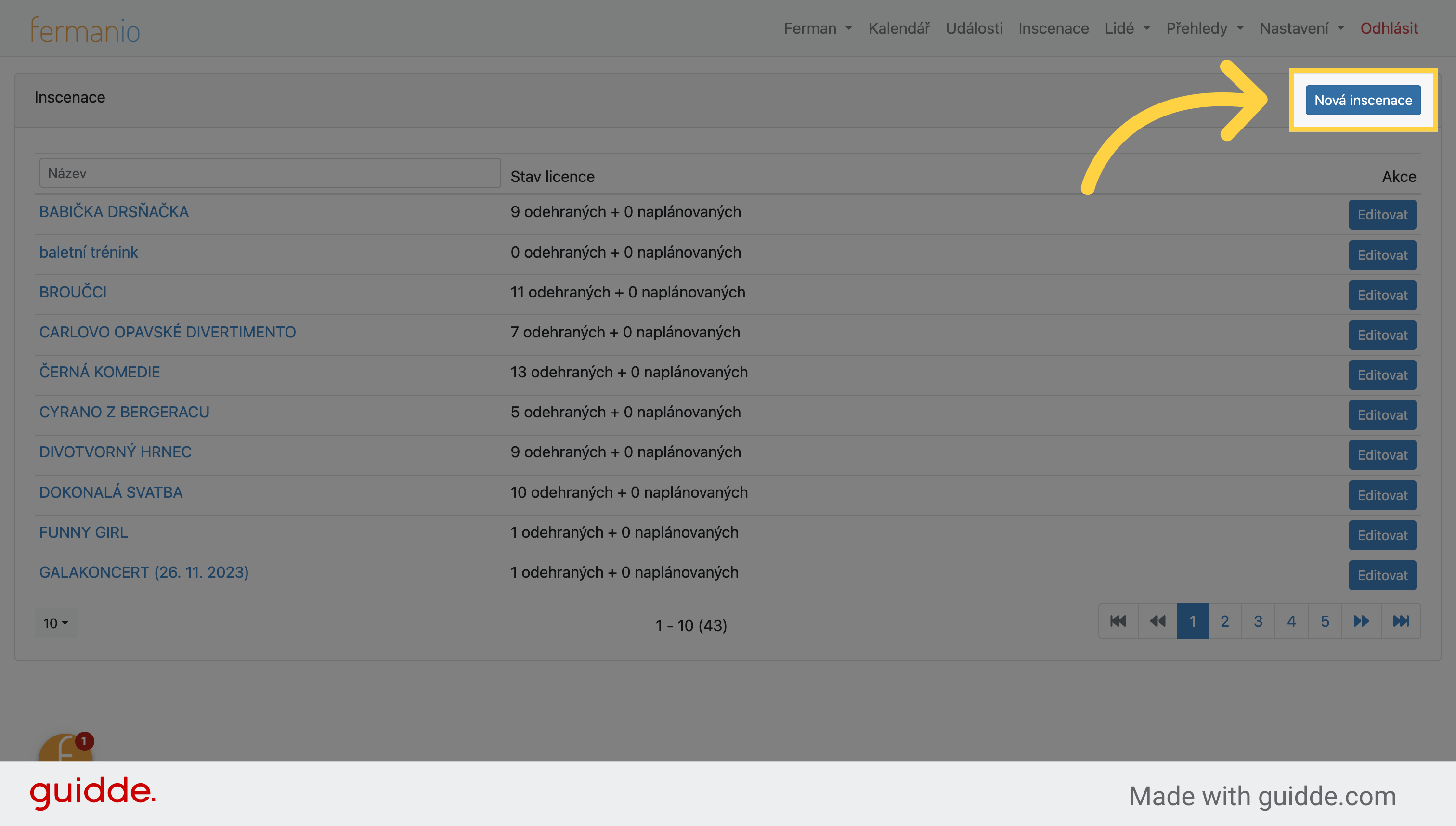
3. Klikněte na „Název“
Klikněte do políčka název a zadejte jej.
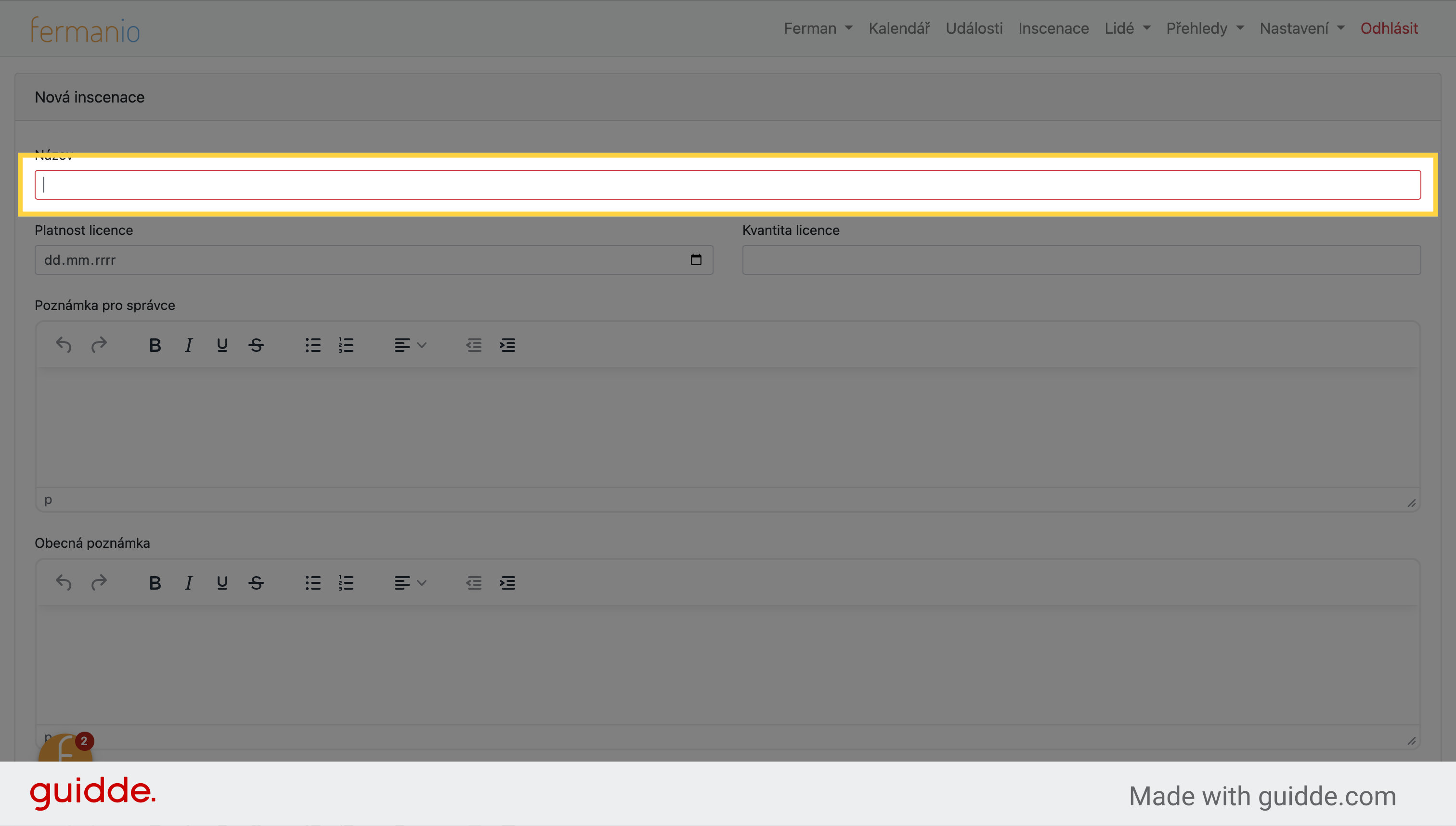
4. Klikněte „Platnost licence“
Klikněte na políčko „Platnost licence“. Do políčka platnost licence napište datum, do kdy máte platnou licenci na inscenaci.
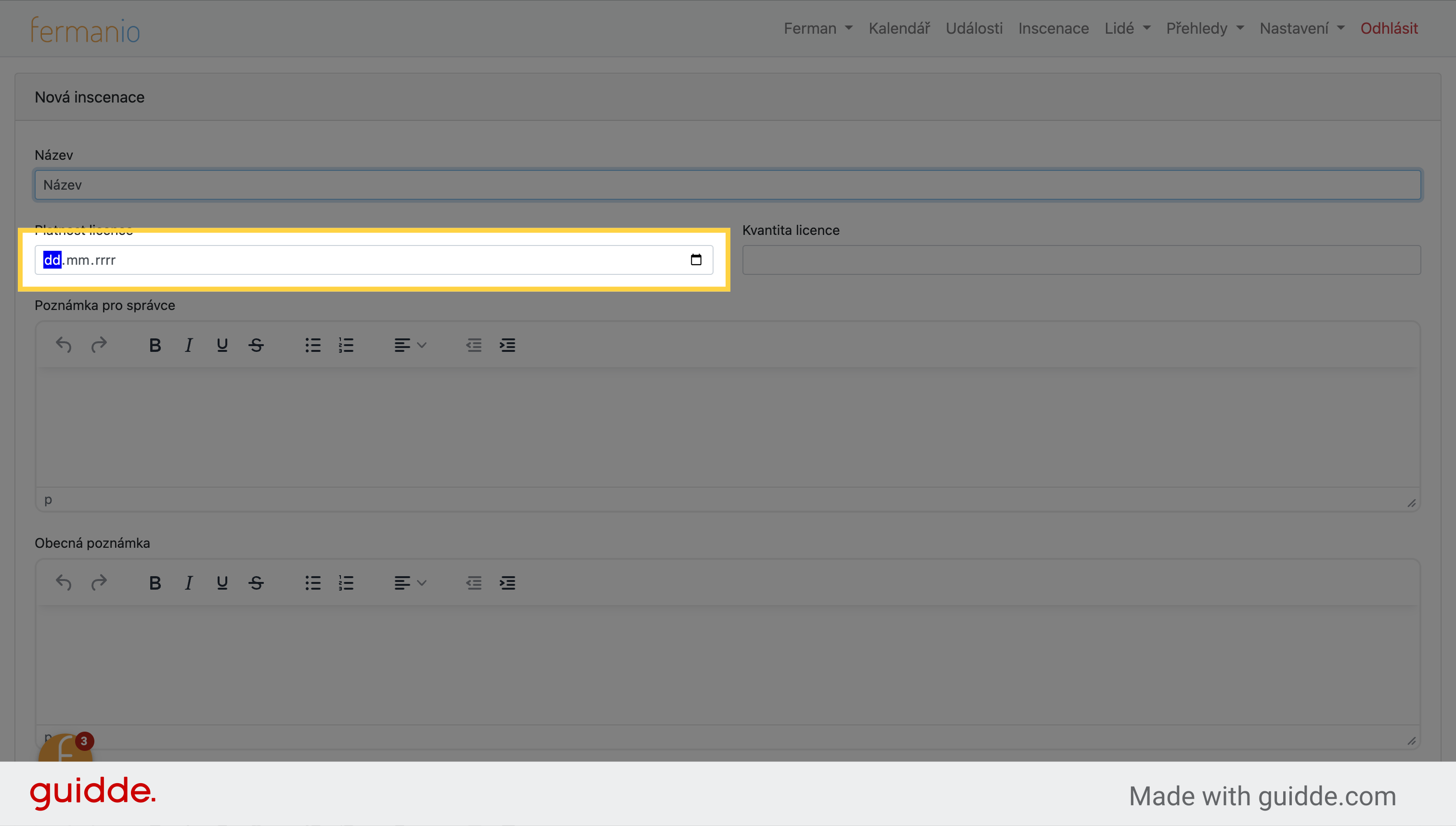
5. Klikněte na „Kvantita licence“
Do tohto políčka napište kolik představení musíte odehrát, aby jste splnili podmínky licence. Můžete nám také navrhnout lepší slovo, než je kvanita.
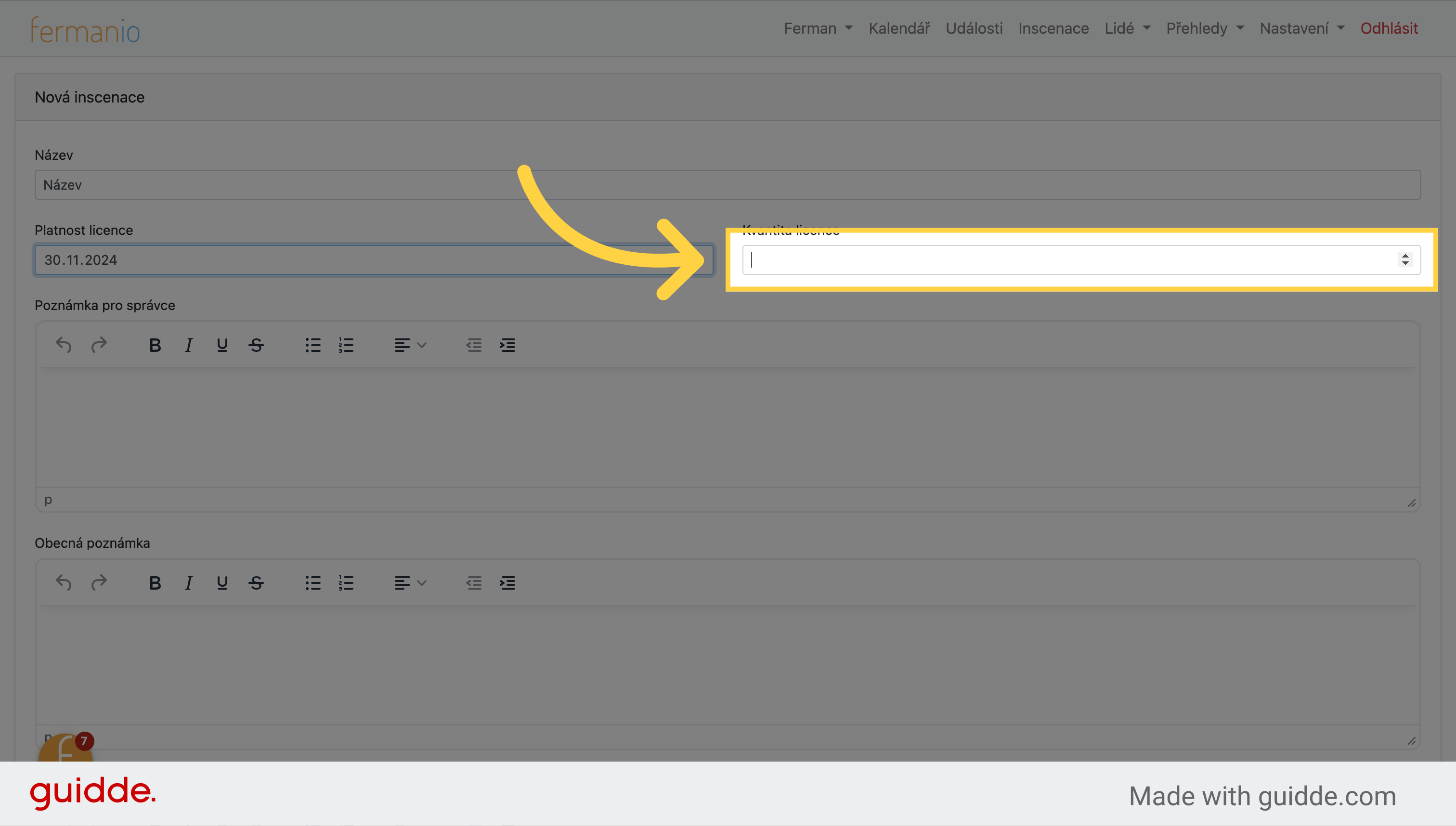
6. Klikněte tady
Poznámka pro správce se neobjevuje nikde jinde, než v detailu inscenace a jejích událostech. Vidí ji jen správci aplikace.
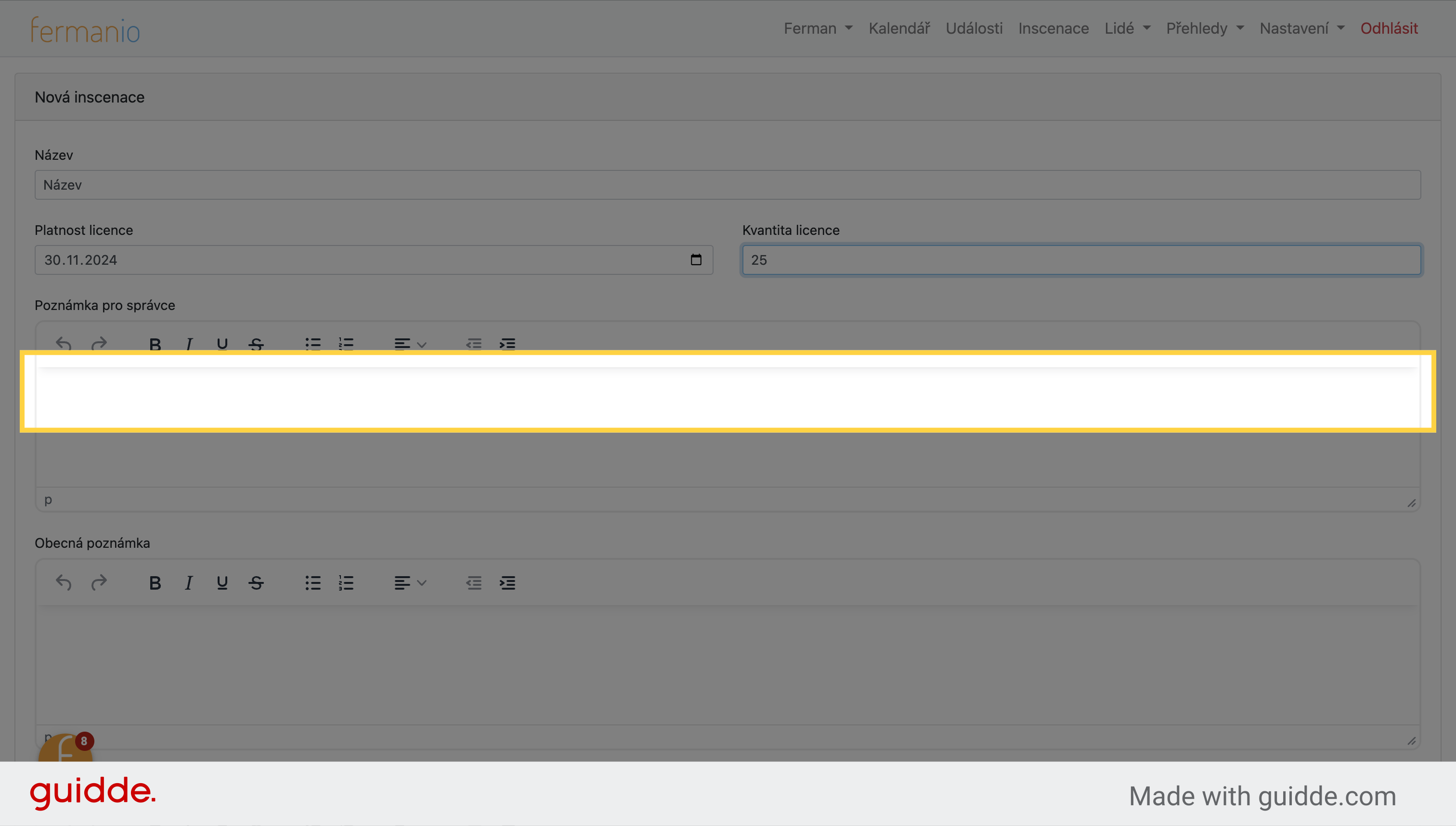
7. Vyplnit „poznámka jen pro správce Fermania“
Zadejte požadovaný text.
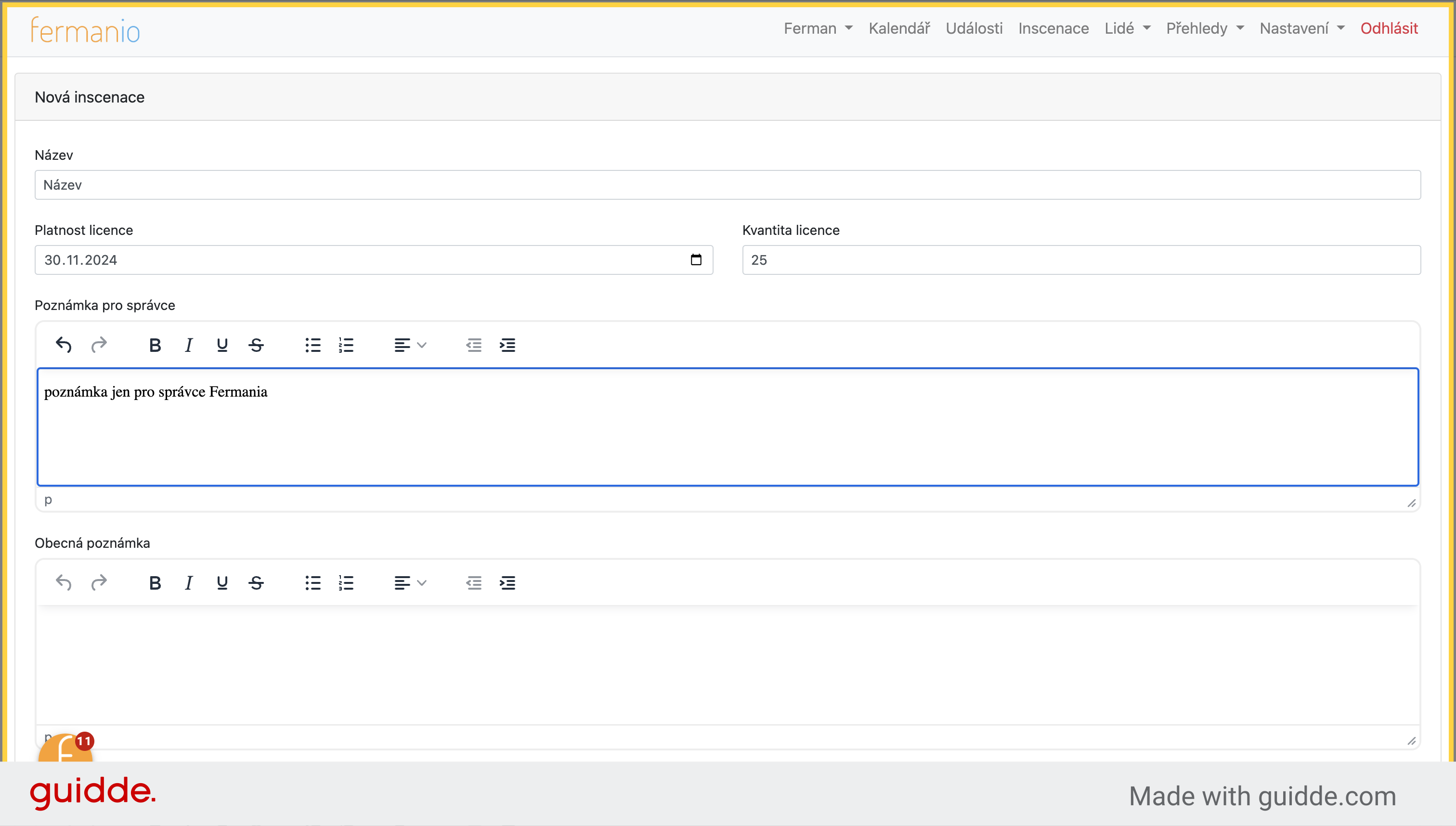
8. Přepnout na „demo.ferman.io“
Délka představení zjednodušuje práci s datumy a propisuje i do jednotlivých událostí. Fermanio hlídá kolize termínů v místnostech včetně technických časů.
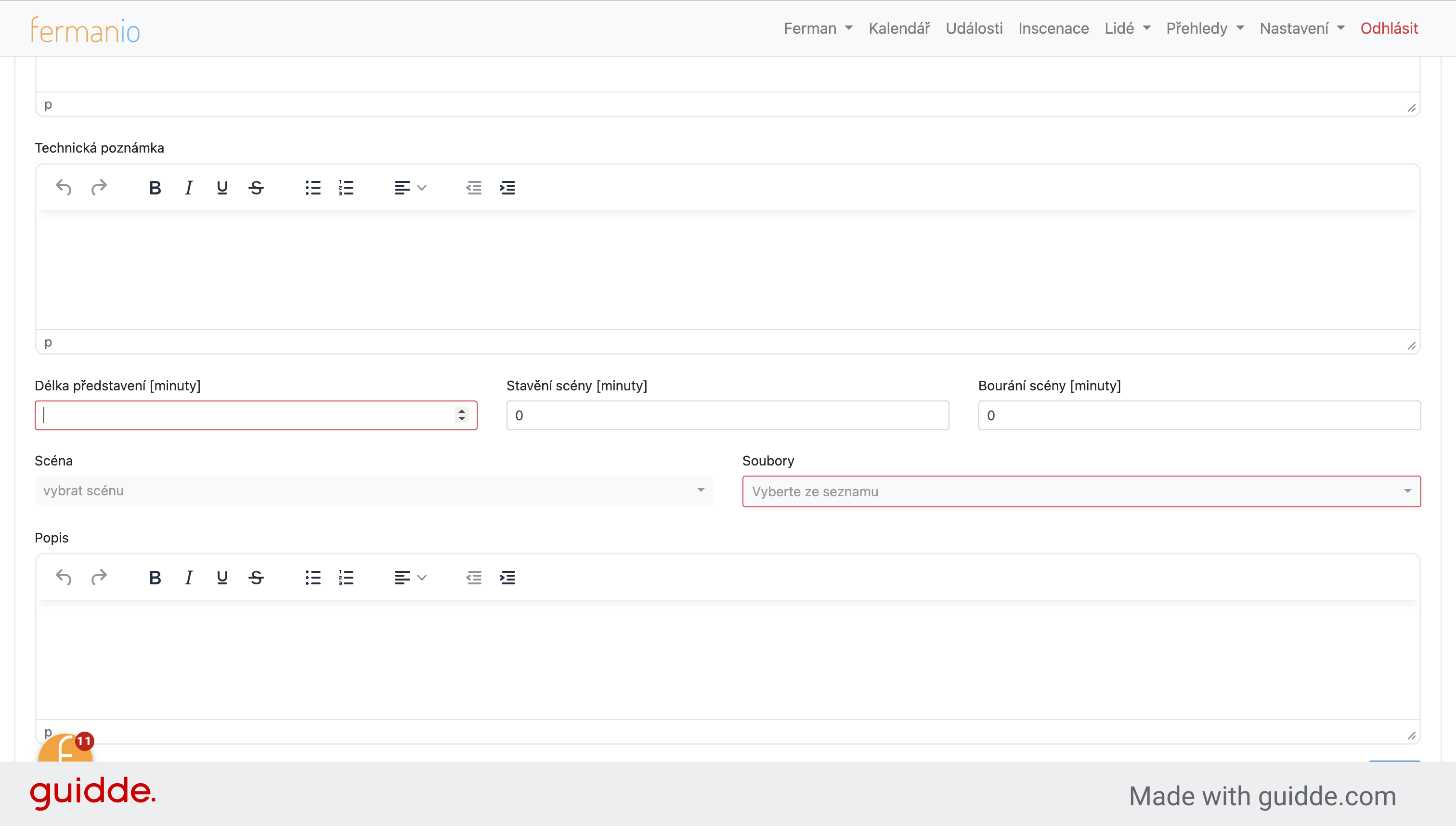
9. Vyberte scénu pro události
Vyberte primární scénu pro tuto inscenaci. Všechny události budou mít tuto scénu předvyplněnou. Scénu můžete kdykoliv změnit.
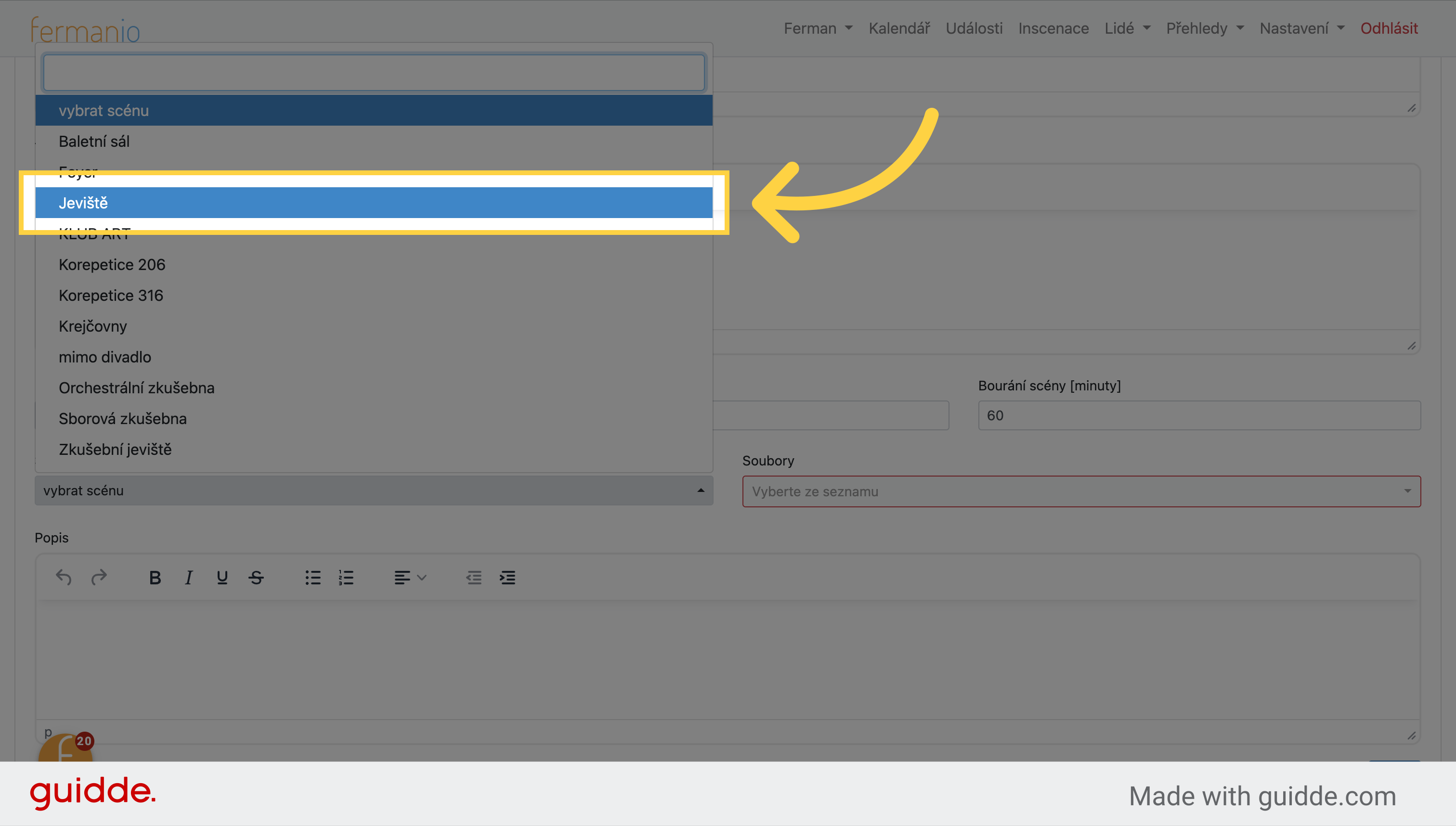
10. Vyberte soubor ze seznamu.
Vyberte soubor, který v inscenaci působí. Může jich být víc.
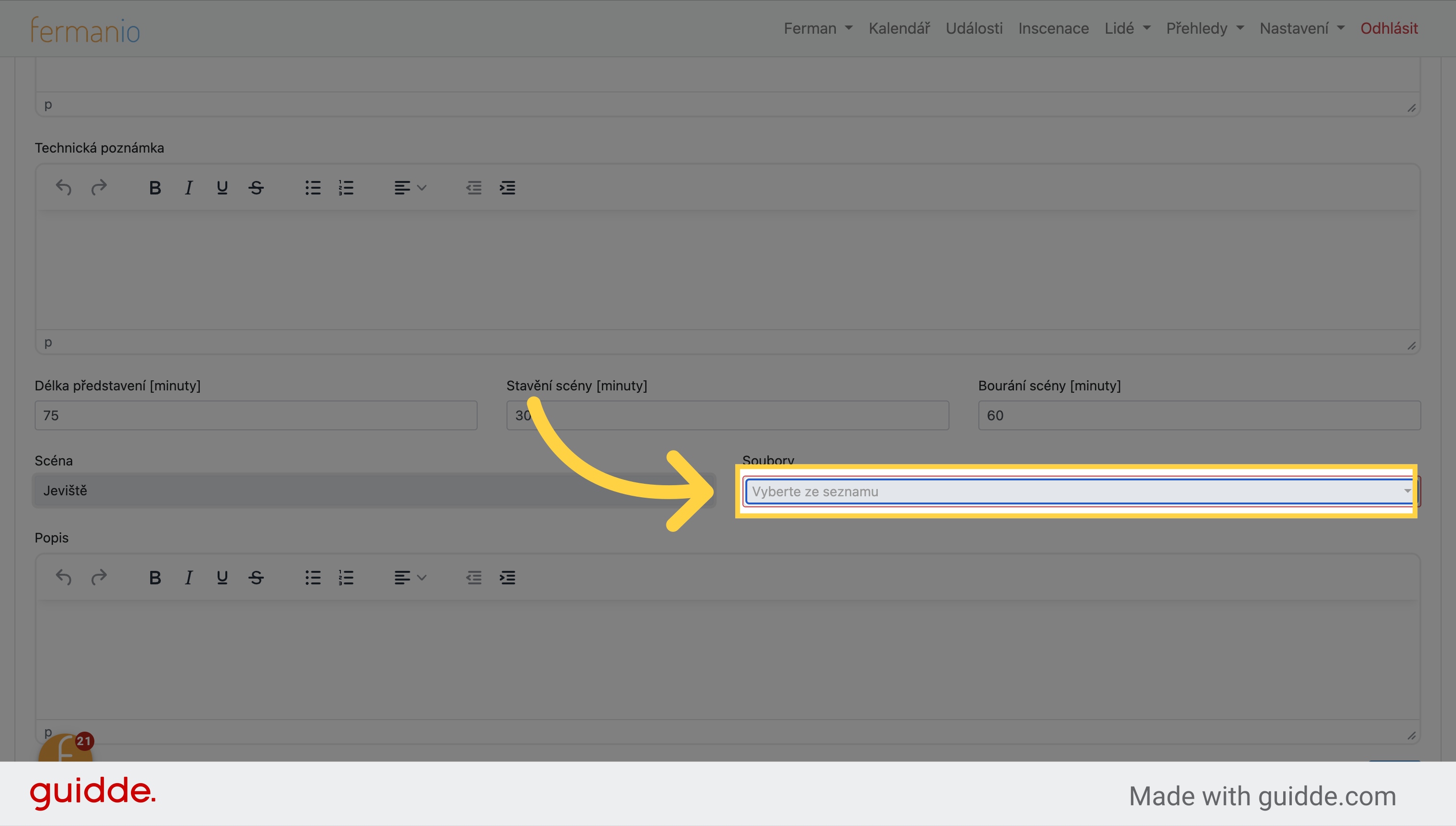
11. Přepnout na tady
O vybraném souboru pro inscenaci informuje fajfka na řádku souboru.
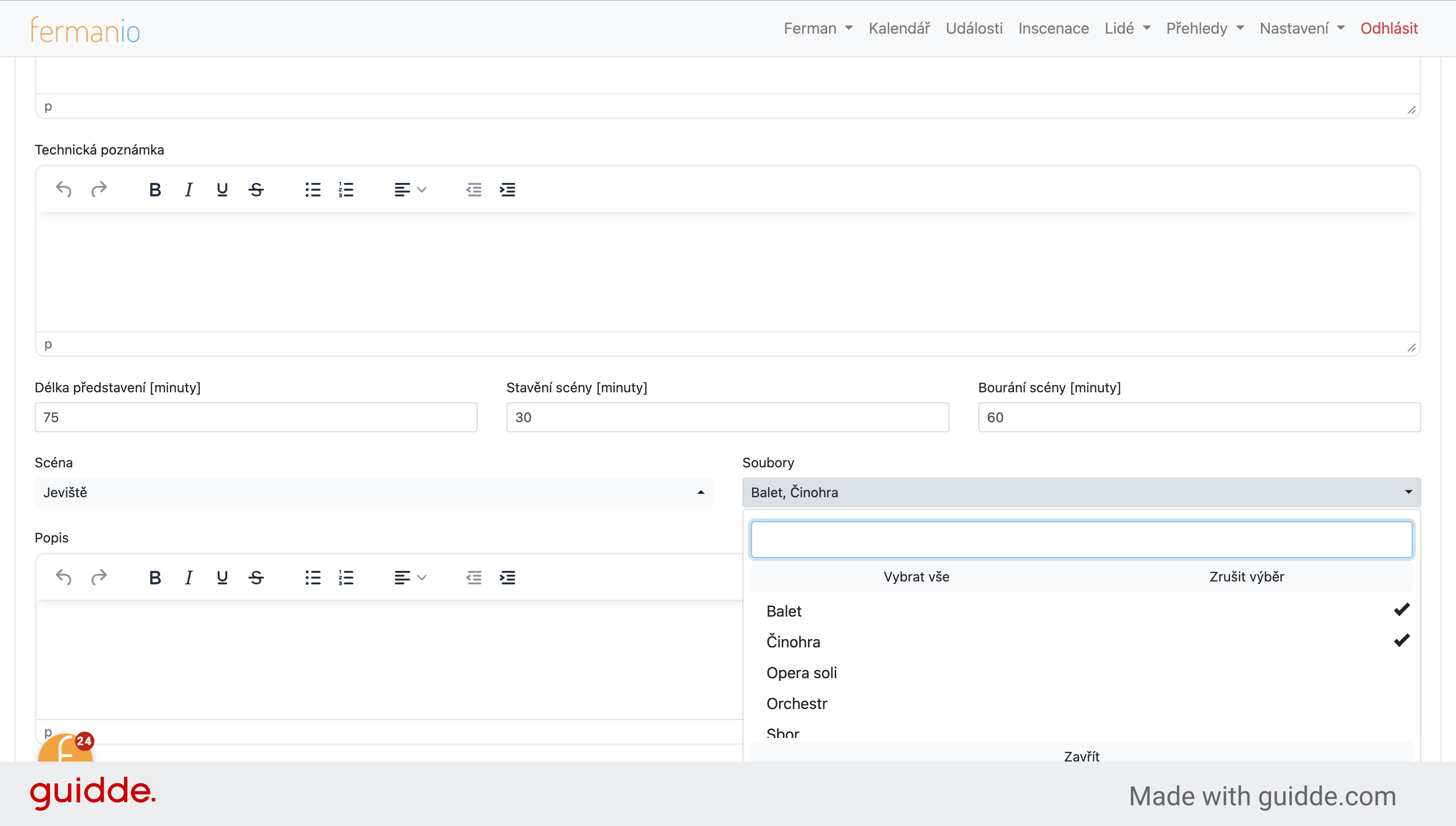
12. Klikněte „Zavřít“
Klikněte na možnost „Zavřít“.
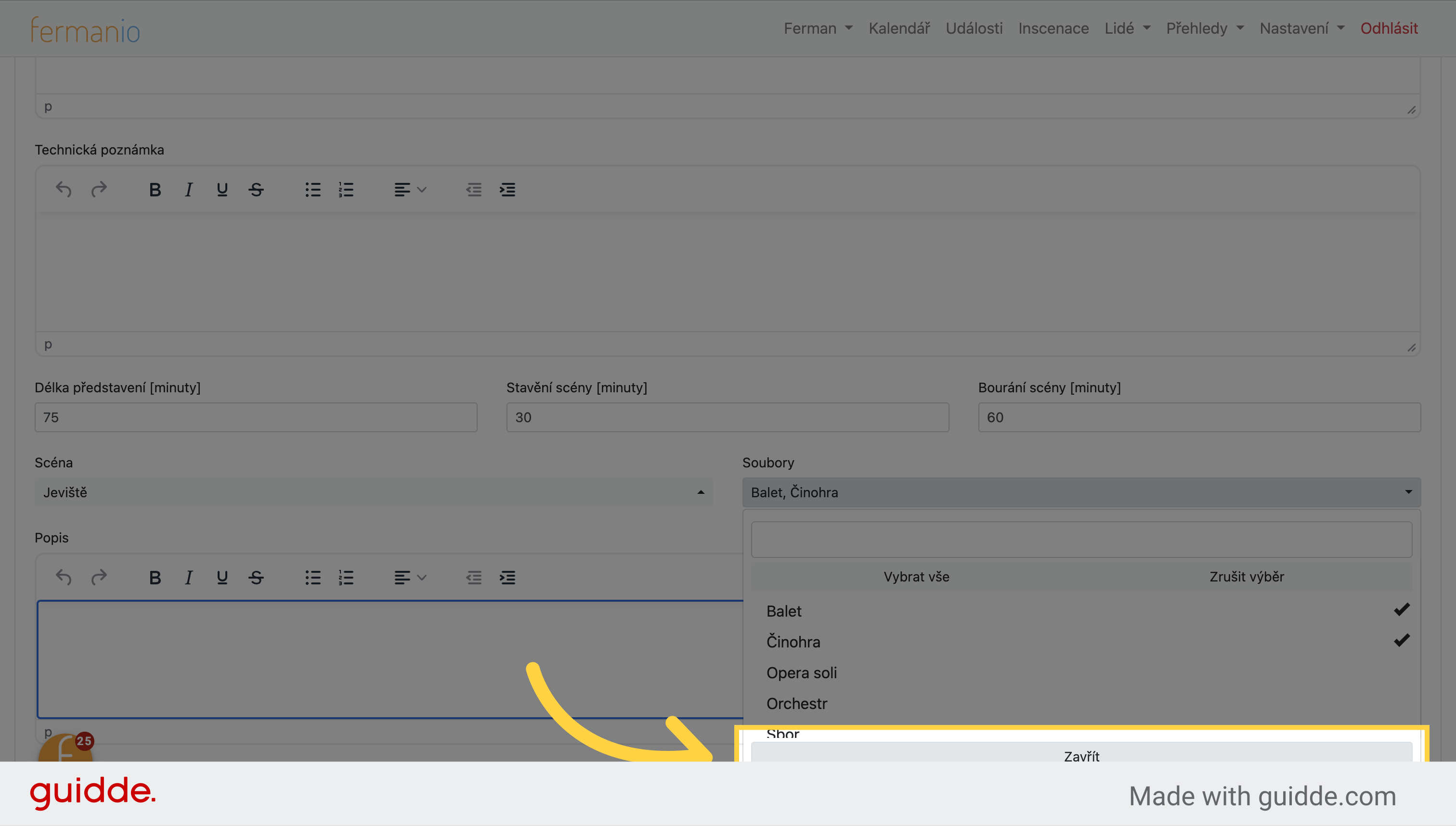
13. Přepnout na tady
Do políčka popis doplňte text o inscenaci. Později jej využijete například na marketing.
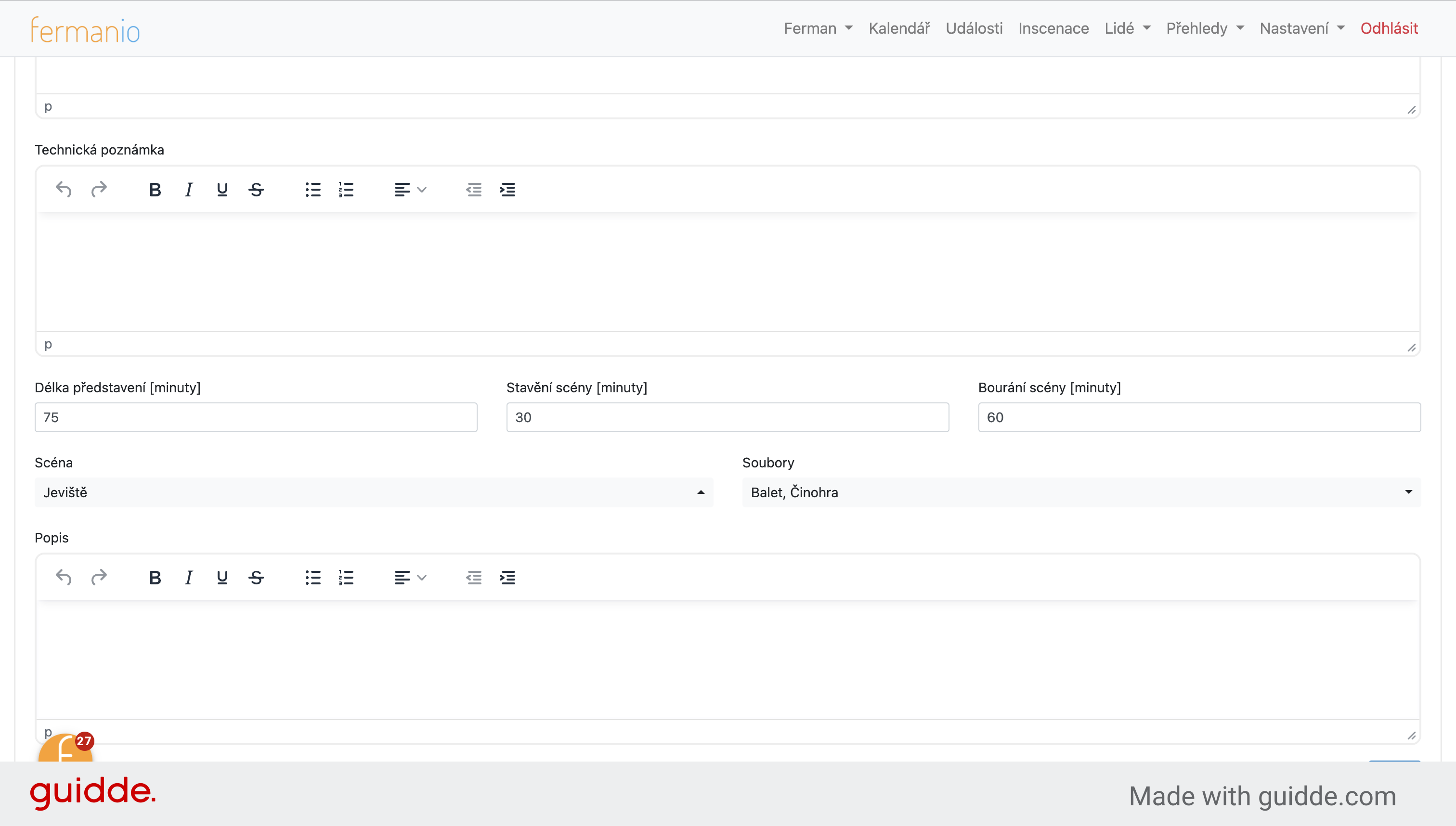
14. Klikněte „Uložit“
A konečně klikněte na tlačítko „Uložit“. A je hotovo, ve Fermaniu je nová inscenace.
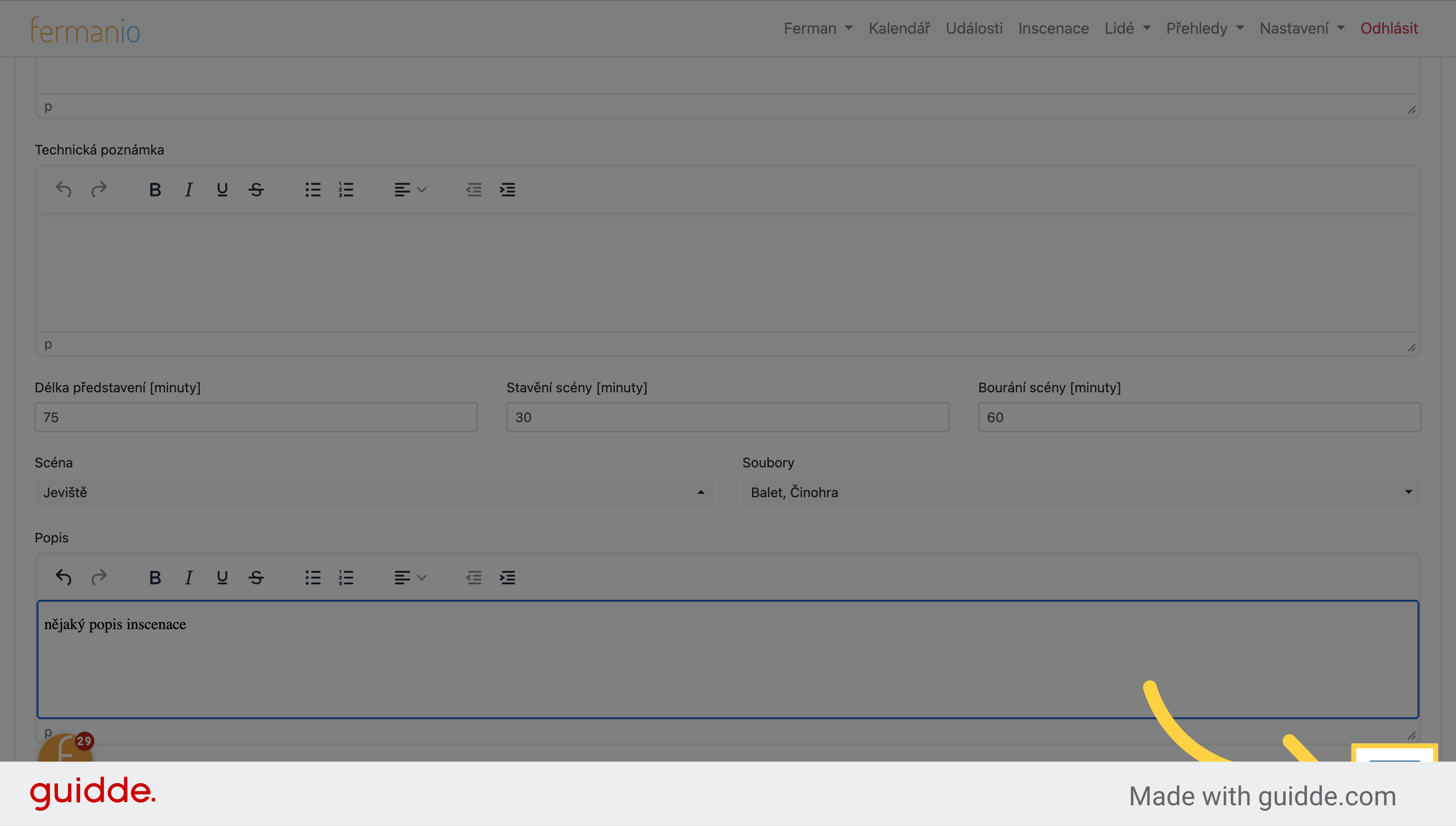
Tato příručka vás provedla procesem založení nové inscenace v aplikaci Ferman. Od zadání názvu až po uložení, naučili jste se kroky potřebné k úspěšnému vytvoření inscenace.
